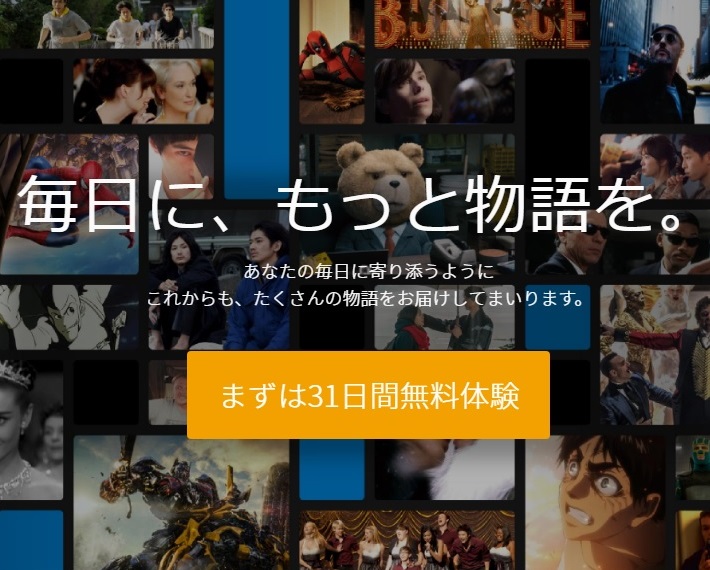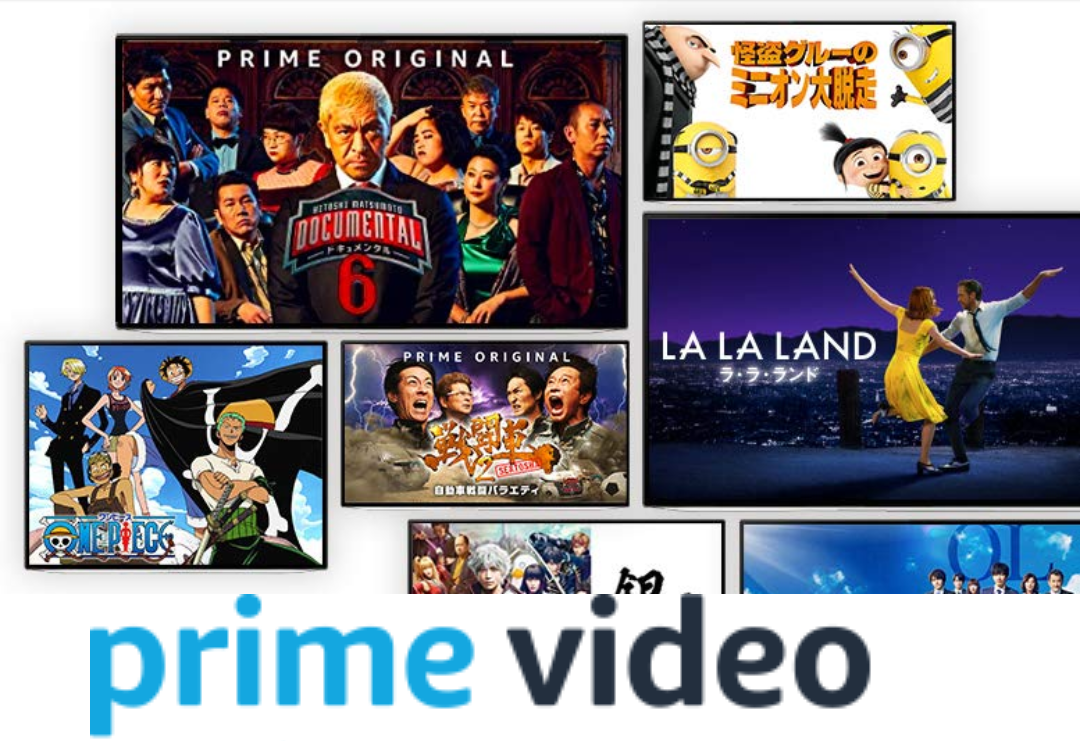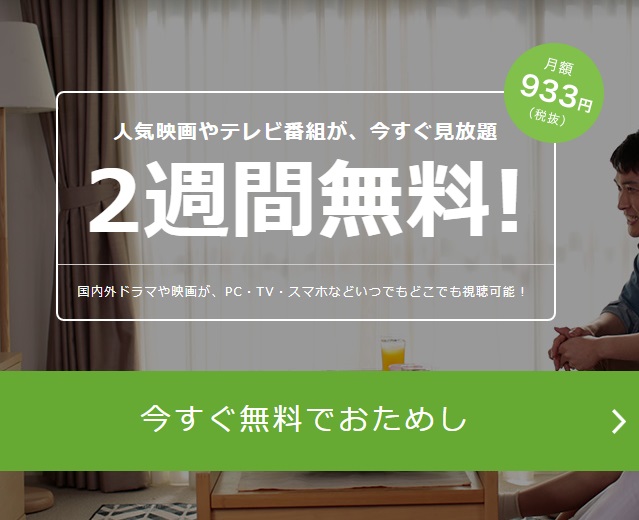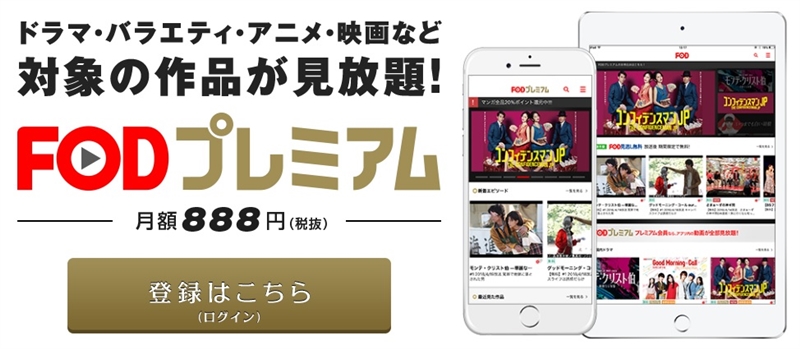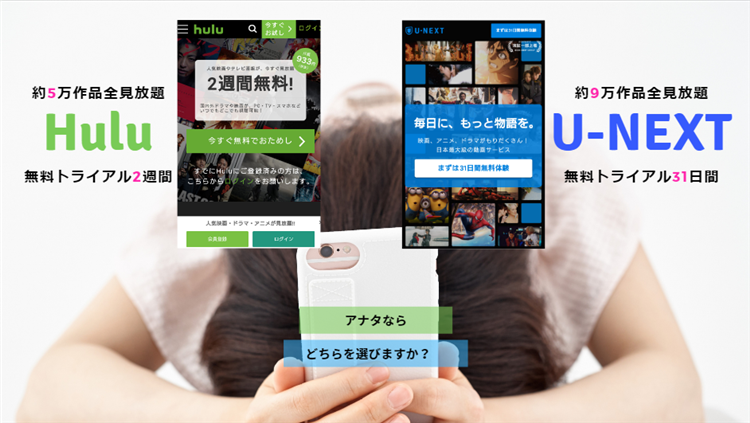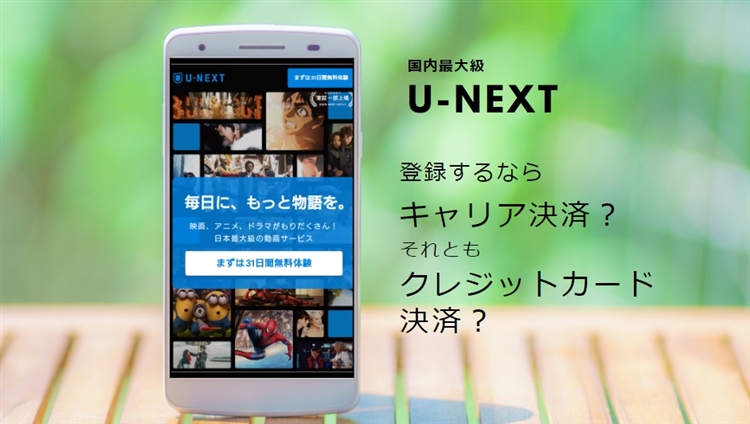U-NEXTをスマホで観る方法
今回は、U-NEXTをスマホ(Andorid)で観る方法を紹介します。
ちなみに、PCですでに「U-NEXT」を登録している状況ですので、まだ登録していない方はこちらの記事「dTVとHuluとU-NEXを同時に登録してみた!」を参考にしてみて下さい。
では分かりやすいように、画像をまぜて紹介していきますね。
①ユーネクスト(U-NEXT)をググる。
Googleかyahooでユーネクストと入力します。
上から3つ目ぐらいに、U-NEXTアプリをインストールするページがあります。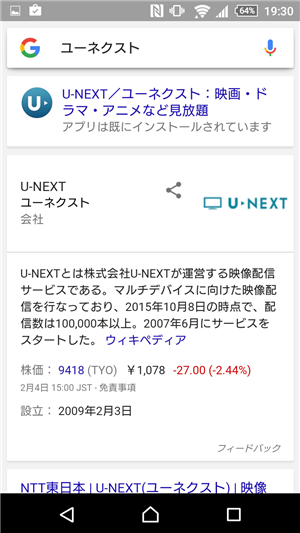
②U-NEXTアプリをインストールする。
さっきのページをタップするとインストールする事が可能です。
③スマホのアイコンをタップ
インストールが終了すると、自動的にスマホにアイコンが作成されます。
背景がちょっと変なのと、モンストがあるのはスルーしちゃってくださいw
青丸のU-NEXTアイコンをタップしましょう。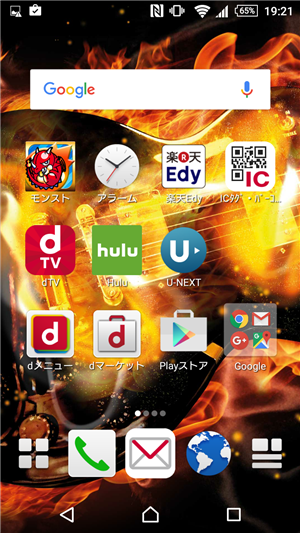
④簡単なセットアップを行い、ログインIDとパスワードを入力する。
アイコンをタップすると、簡単なセットアップがあります。
セットアップといっても、好きなジャンル2つと興味のないカテゴリを選ぶだけです。
2つの質問に答えるとU-NEXTのTOPページへ移行します。
そこから好きな動画を選ぶと、最初だけログインが必要となります。
登録した時に発行した、ログインIDとパスワードを入力すると動画を観る事が出来ます。
一度ログインさえしてしまえば、以後ログインする必要はありません。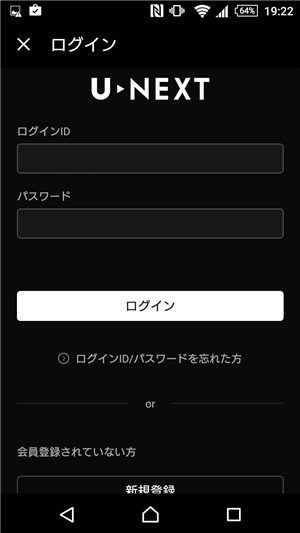
以上で、U-NEXTをスマホを観るための行程はすべて完了です。
時間にして、約3分以内で完了します。(アプリインストールが約1分)
とっても簡単ですので、U-NEXTをスマホで楽しんでみて下さい。